Configure monitores duplos com resoluções diferentes no Windows 10
2 min. read
Published on
Key notes
- Configurações de monitor duplo são úteis, especialmente se você realiza multitarefas e precisa de espaço adicional para trabalhar.
- No artigo de hoje, mostraremos como usar monitores duplos com resoluções diferentes no Windows 10.

As configurações de monitor duplo são ótimas se você precisar de mais espaço na tela para trabalhar, mas muitos usuários estão se perguntando como configurar monitores duplos com resoluções diferentes.
Na verdade, isso é muito simples de fazer e requer configuração mínima, portanto, neste artigo, mostraremos como definir resoluções diferentes em monitores duplos no Windows 10.
Como configurar monitores duplos com resoluções diferentes do Windows 10?
1. Altere a resolução no aplicativo Configurações
- Certifique-se de que ambos os monitores estejam conectados e detectados pelo seu sistema.
- Agora vá para o aplicativo Configurações . Você pode fazer isso rapidamente usando o atalho Windows Key + I.
- Quando o aplicativo Configurações for aberto, vá para a seção Sistema .
- Selecione a tela cuja resolução você deseja alterar.
- Agora defina a resolução da tela para o valor desejado.
- Agora selecione o outro monitor e ajuste a resolução desejada.
Depois de fazer isso, a configuração de monitor duplo usará resoluções diferentes para cada monitor. O Windows seleciona a resolução ideal para cada monitor por padrão, mas você pode ajustar isso facilmente.
Na maioria dos casos, é melhor usar a mesma resolução porque parece mais natural, mas se isso não funcionar para você, alterar a resolução não deverá ser um problema.
2. Altere as configurações do software de configuração gráfica
- Abra o Painel de Controle da Nvidia ou o Catalyst Control Center .
- Navegue até Propriedades da área de trabalho .
- Selecione o monitor desejado e escolha a resolução adequada.
- Clique em Aplicar para salvar as alterações.
- Agora faça o mesmo para o outro monitor.
Descrevemos como fazer isso no Catalyst Control Center, mas se você estiver usando gráficos Nvidia, o processo é mais ou menos o mesmo no Painel de controle Nvidia.
Ter monitores duplos com resoluções diferentes não é um problema no Windows 10 porque o Windows os detecta e os configura automaticamente.
No entanto, se quiser usar resoluções diferentes para a configuração de monitor duplo, você pode alterá-las facilmente no aplicativo Configurações ou no software de configuração gráfica.


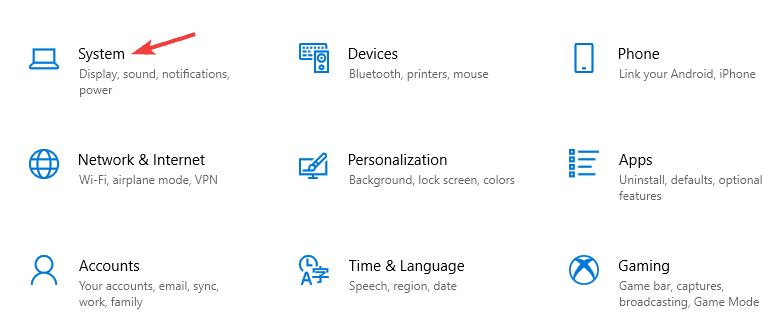
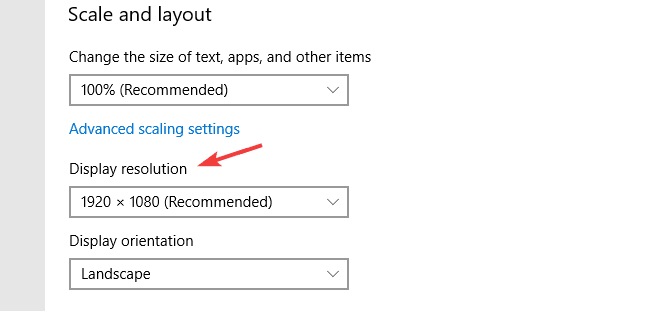









User forum
0 messages